本記事では、2025年3月最新のTwitter(X)APIの利用に必要な「API Key」&「API Key Secret」(OAuth1.0a利用の場合)の取得・確認方法、および「Client ID」&「Client Secret」の取得・確認方法(OAuth2.0利用の場合)について解説していきます。
前提として、AutoGYMが提供するTwitter(X)自動化ツールを利用するための情報になりますので、他の用途でご利用される場合には、設定方法が異なる場合がありますので、予めご了承ください。
また、本記事で紹介する手順を実施したことで発生した問題は責任を負いかねますので、予めご了承ください。
【前提】Twitter(X)APIとは?利用前に知っておきたい基本知識
Twitter(X)APIとは?
Twitter(X)APIとは、Twitter(X)の機能やデータを外部から利用・操作するための仕組みです。
例えば、「ツイートの投稿」や「ツイートやユーザーなどのデータの検索・取得」などを、APIを利用することで外部のアプリケーションから自動的に操作することができます。
さらに、Twitter(X)APIを利用することで、Twitter(X)の標準機能では用意されていない機能を実現することもできます。
【参考】Twitter(X)APIを利用した具体例
Twitter(X)APIの種類(※2025年3月時点)
2023年3月末にTwitter(X)APIは一部を除いて有料化されました。その後、2024年11月にTwitter(X)APIは値上げや仕様変更が実施されました。
1日あたりの上限投稿数に制限はあるものの、「ツイートの自動投稿」などは無料でもご利用可能です。
2024年11月現在のTwitter(X)APIの種類は下記となります。
| プラン | 料金 | 特徴 |
| Free | 無料 | ・月間約500件(1日17件)の投稿 ・2024年11月のAPIの仕様変更により、APIのテストのためのデータの取得が一部可能に。 |
| Basic | 200ドル/月 | ・月間3,000件(1ユーザー)の投稿 ・月間15,000件のデータ取得 ・2024年11月に月額料金が100ドルから200ドルに値上げ |
| Pro | 5,000ドル/月 | ・月間30,000件(1App)の投稿 ・月間1,000,000件のデータ取得 |
| Enterprise | 要お問合せ | 大規模な事業者向け |
Twitter(X)APIの利用条件
Twitter(X)APIをご利用いただく他には、下記2点の条件をクリアする必要があります。
条件1.Twitter(X)アカウント
Twitter(X)APIをご利用いただくためには、Twitter(X)アカウントが必要です。
Twitter(X)APIの仕様は随時アップデートされていきます。ご利用されているアカウントによっては上記の条件だけではなく、何かしらの申請なども必要になる場合や、その他審査プロセスなどが必要になる可能性もございます
条件2. API Key(ID)やSecretの取得
Twitter(X)APIの利用には原則下記のKeyやID、Secretの情報を取得する必要があります。
- 「API Key」&「API Key Secret」(OAuth1.0a利用の場合)
- 「Client ID」&「Client Secret」(OAuth2.0利用の場合)
本記事ではTwitter(X)APIの利用に必要なKeyやID、Secretの情報を取得する手順を解説します。
STEP1:デベロッパーアカウントの開設およびプランの利用開始手続き
APIのKey・ID・Secretの取得前に、まずはTwitter(X)デベロッパーアカウントの開設およびプラン(Free、Basicなど)の利用開始手続きが必要となります。
2023年3月30日以降、Twitter(X)デベロッパーアカウントの開設の手順が変更されております。例えば、Twitter(X)APIの利用にあたり、利用目的を必ず入力するプロセスが追加されました。
具体的な手続き方法につきましては、下記の記事で詳しく手順を解説しております。まだデベロッパーアカウントの開設やプランの利用開始手続きが完了されていない方は、まずは下記の記事を参考に手続きを進めてください。
STEP2:デベロッパーポータルでAPIのKey・ID・Secretの取得・確認
デベロッパーアカウントの開設およびプランの利用手続きが完了しましたら、デベロッパーポータルにて、APIのKey・ID・Secretの取得・確認を進めます。
本記事の次のセクションより詳しく開設していきますので、本記事のご案内を参考に手順を進めてください。
注意点
- Twitter(X)APIおよび関連ページの仕様は随時アップデートされていきます。Twitter(X)デベロッパーアカウントの開設に使用する「Developper Portal」のページ仕様が一部変更されている可能性がございますので、予めご了承いただけますと幸いです。
- AutoGYMのツールのご利用をご検討されている方は、ご購入される前に、一度このプロセスを進めていただくことをお勧めいたします。
- AutoGYMでは当方で開発・販売したツール自体のご利用方法についてはサポートしておりますが、Twitter(X)API利用のための手続き方法を残念ながらサポートしておりませんので、いただいたお問い合わせにつきまして、回答できない可能性があることも予めご了承ください。
この手順のゴール
Twitter(X) API(OAuth1.0と2.0)の利用に必要な値の取得がゴールです。
STEP0(準備):デベロッパーアカウントの開設&プラン利用手続き
先述の通り、Twitter(X)APIを利用するためには、Twitter(X)デベロッパーアカウントの開設とAPIプラン(Free、Basicなど)の利用開始手続きが必要となります。
アカウントの開設や利用開始手続きにつきましては、下記のページにて詳しく解説しておりますので、こちらの記事に沿ってお手続きをお願いいたします。
STEP1:Twitter(X) Developer Portalにアクセス
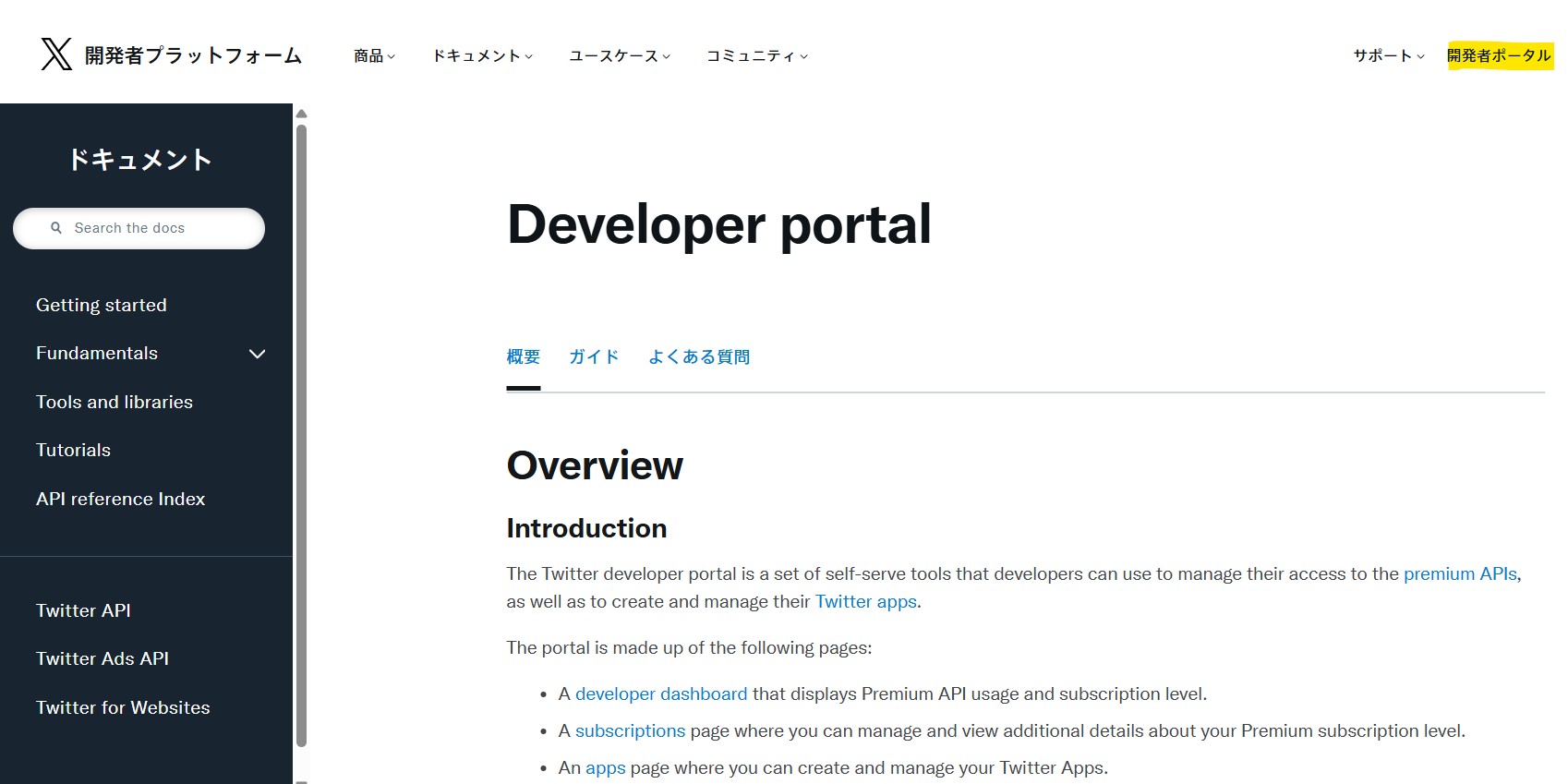
Twitter(X)Developer Portalのダッシュボードページにアクセスします。
※ログインされていない方は、ログインの手続き後、Twitter(X)Developer Portalのダッシュボードページにアクセスしてください。
STEP2:サイドバーの「Project&Apps」をクリックし、最下層のAppをクリック
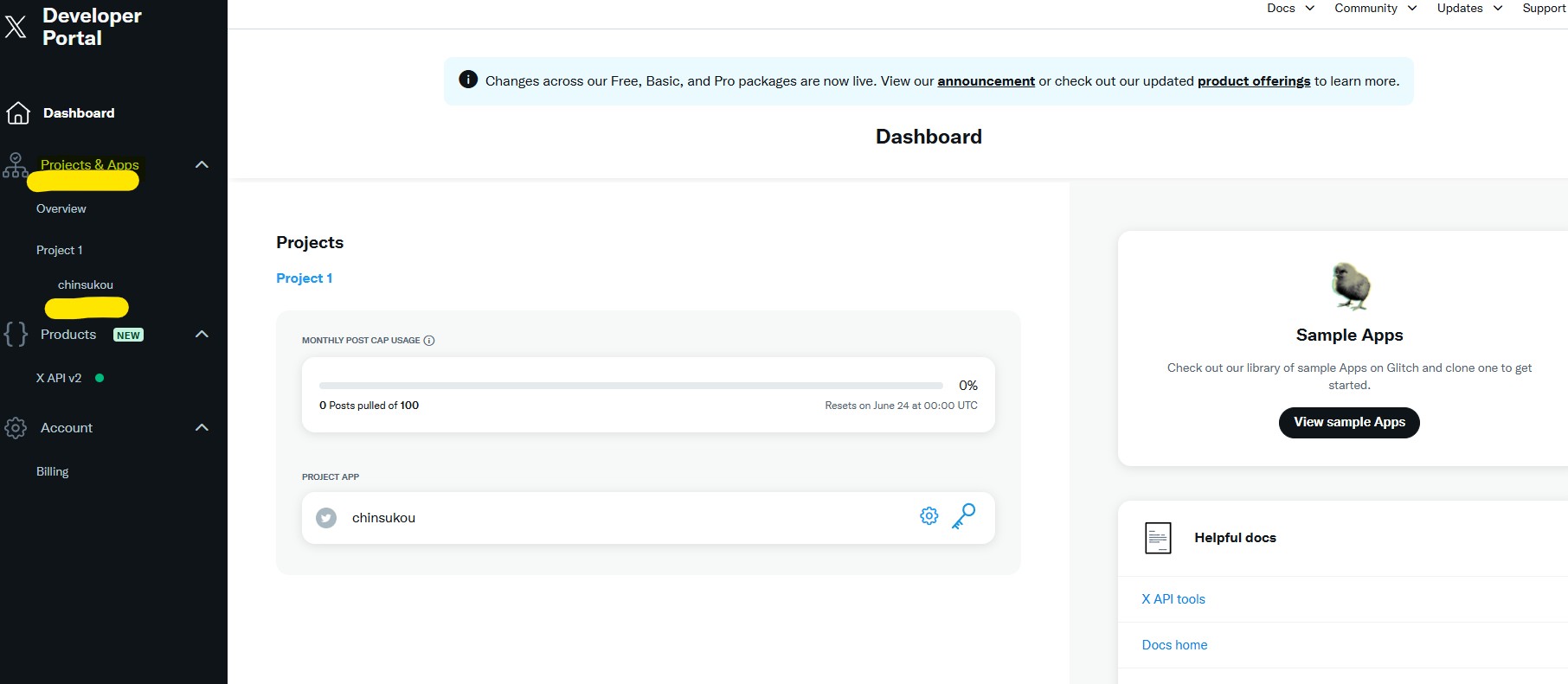
ダッシュボードページのサイドバーの「Project&Apps」をクリックします。
その後、すでに生成されている、Project配下のApp名をクリックします。
※Projectが存在しない場合や、Project配下にAppが生成されていない場合、新規でProjectやAppを生成する必要があります。
STEP3:Appの画面でタブをクリック
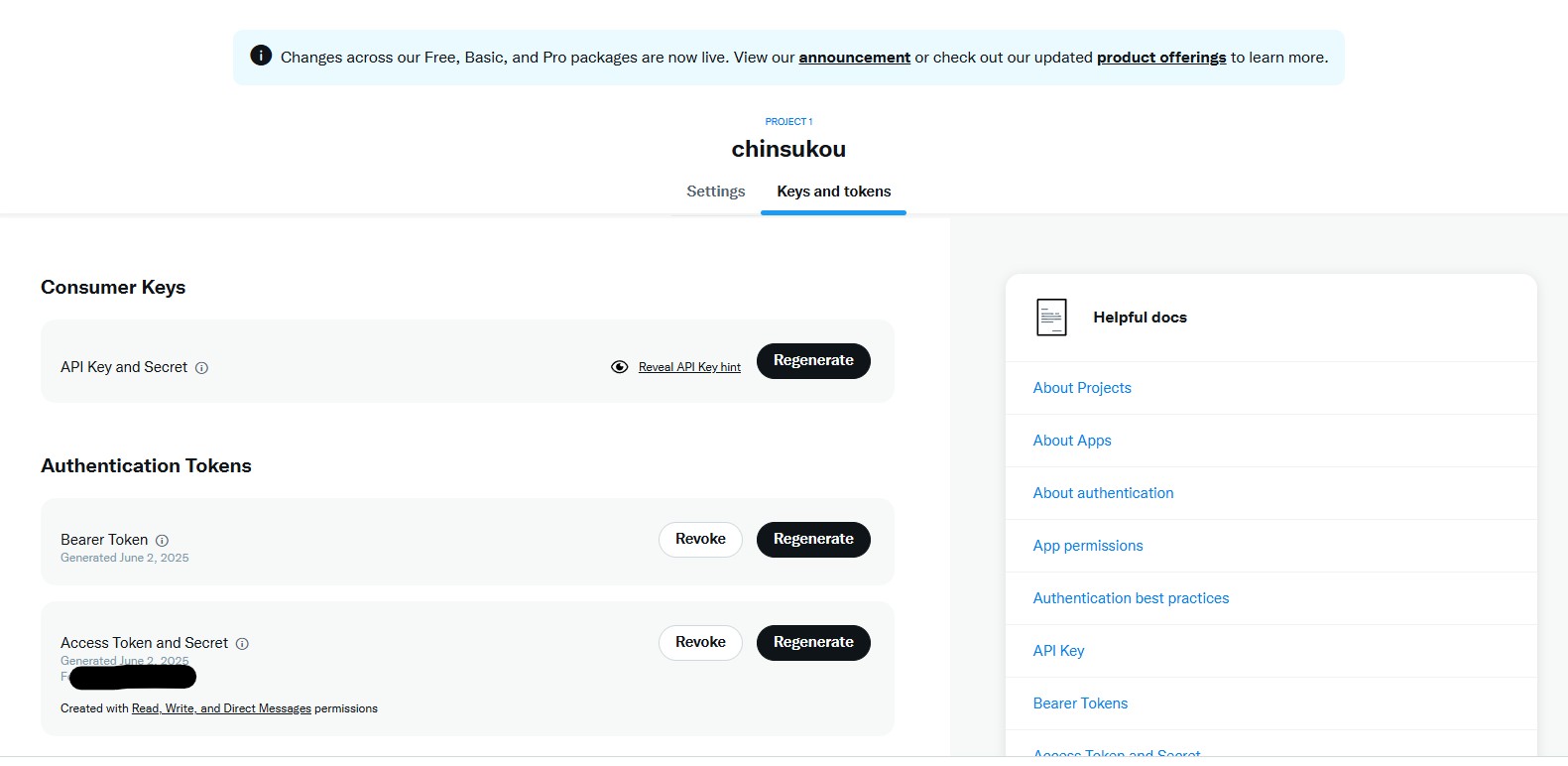
次に表示されるAppの画面にて、「Keys and tokens」タブをクリックします。
STEP4:Twitter(X)APIの「API Key」、「API Secret」の取得(再取得)
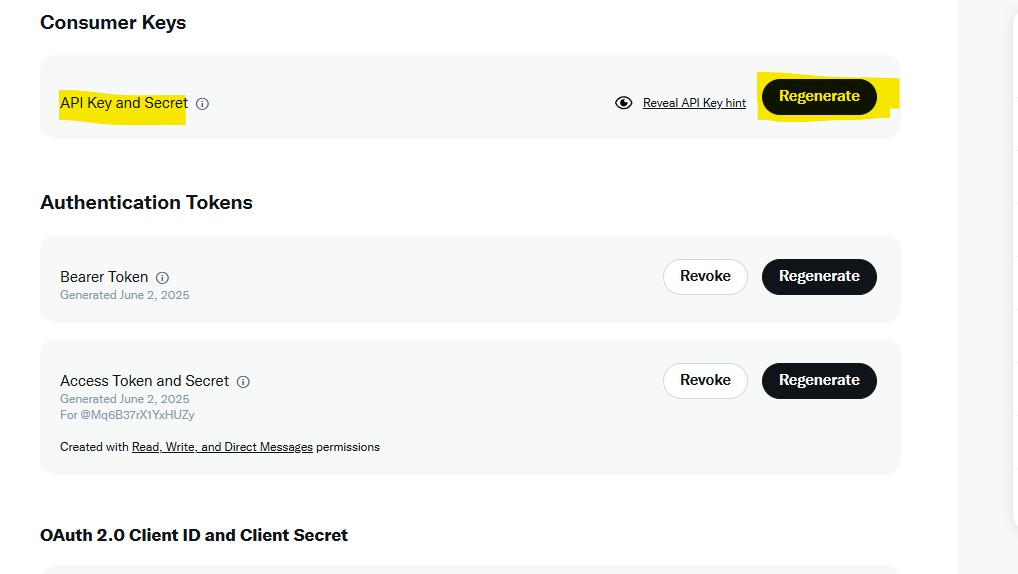
次に、「API Key」、「API Secret」の取得・確認をします。
画面上の「Consumer Keys」の「API Key and Secret」の欄にある「Generate」または「Regenerate」ボタンをクリックし、画面の表示に従ってクリック操作し、表示された「API Key」と「API Key Secret」をコピーしてご利用ください。
※「API Key」、「API Secret」を再取得する場合もこちらの画面の「Regenerate」ボタンをクリックすることで再取得することができます。
APIのKey・ID・Secretの取得後のアクション
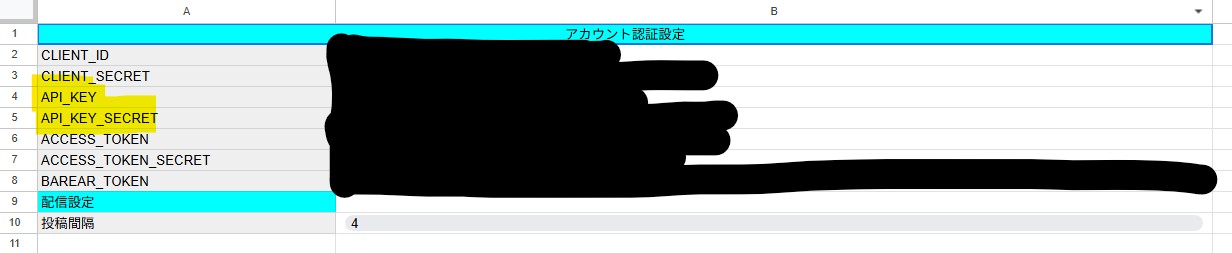
お使いのAutoGYMのツールなどにて、取得した「API Key」、「API Secret」を貼り付け・利用してください。
「API Key」と「API Key Secret」は第三者に利用されないよう、厳重にお手元などで保管するようにしましょう。
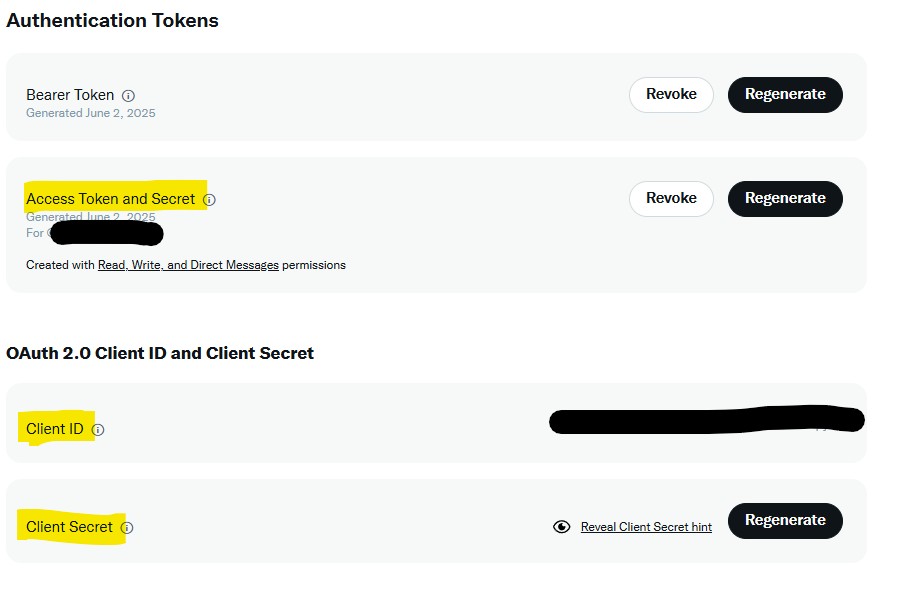
その他の値も同じように繰り返して取得します。*動画、画像投稿を行うにはAPI以外も必要です。
「AccessToken」and「Secret」を取得。「AccessToken」は「ACCESS_TOKEN」に入力。「Secret」は「ACCESS_TOKEN_SECRET」に入力。
「Client ID」と「Client Secret」を取得。「Client ID」は「CLIENT_ID」に入力。「Client Secret」は「CLIENT_SECRET」に入力。

STEP5:User authentication settingsの「Set up」をクリック
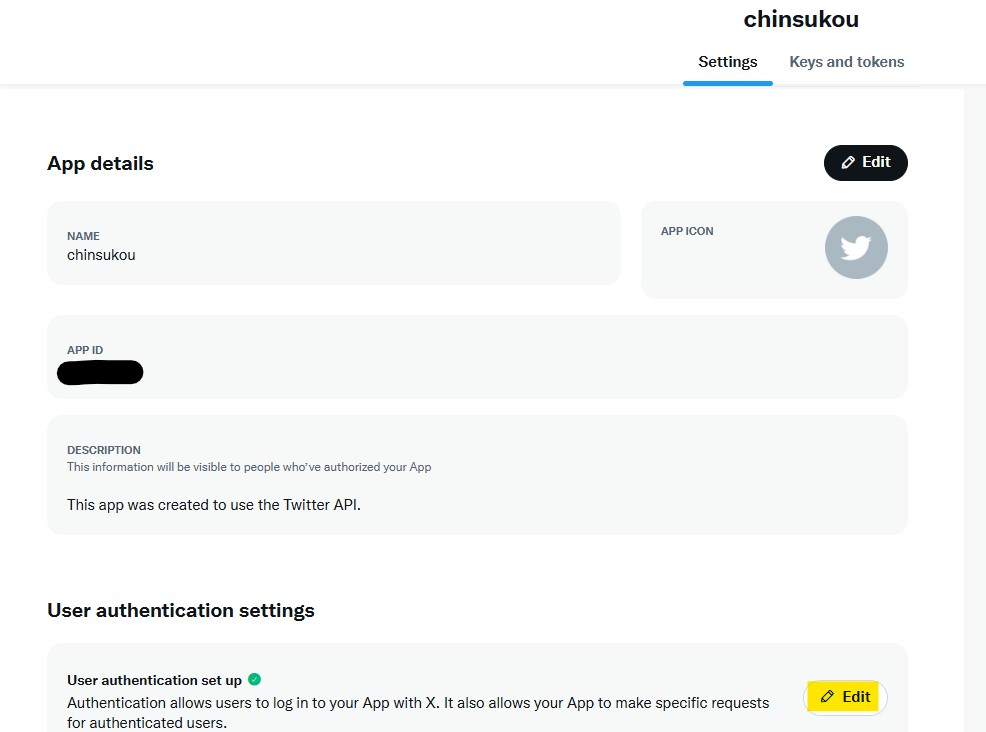
次の画面で表示される「User authentication settings」のセクションがありますので、そのセクション内にある「Edit」をクリックします。
STEP6:User authentication settingsページにて、各種設定を実施
User authentication settingsページでの各種設定
User authentication settingsページにて下記項目を設定してください。
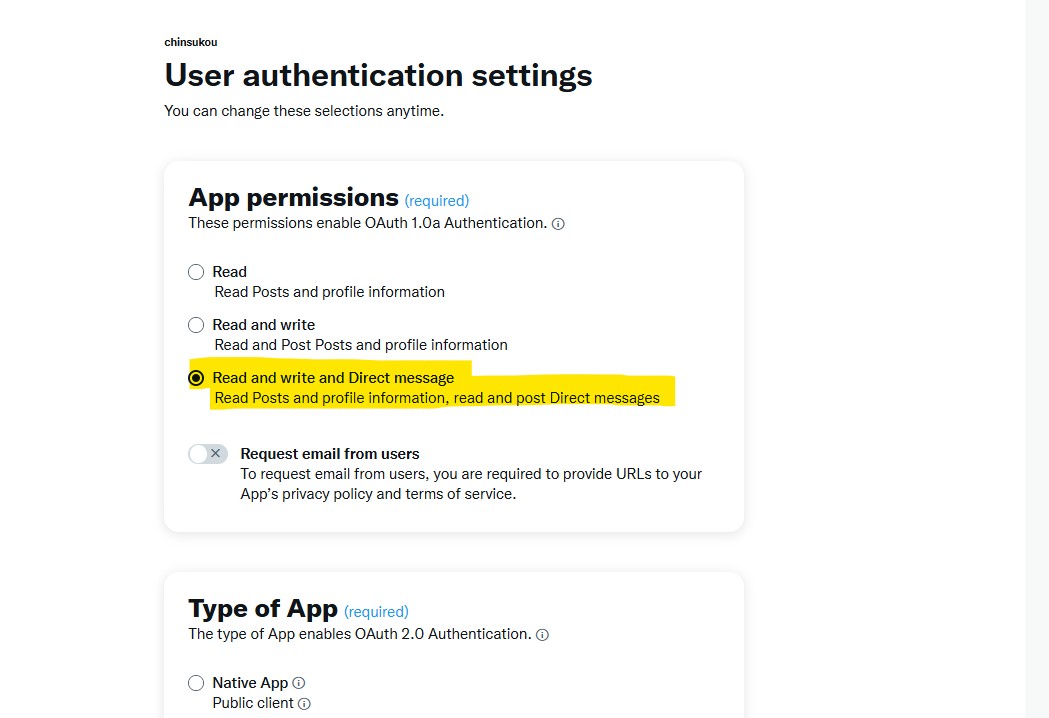
- App permissions
- 「Read and write and Direct message」を選択
- Type of App
- 「Web App, Automated App or Bot」を選択
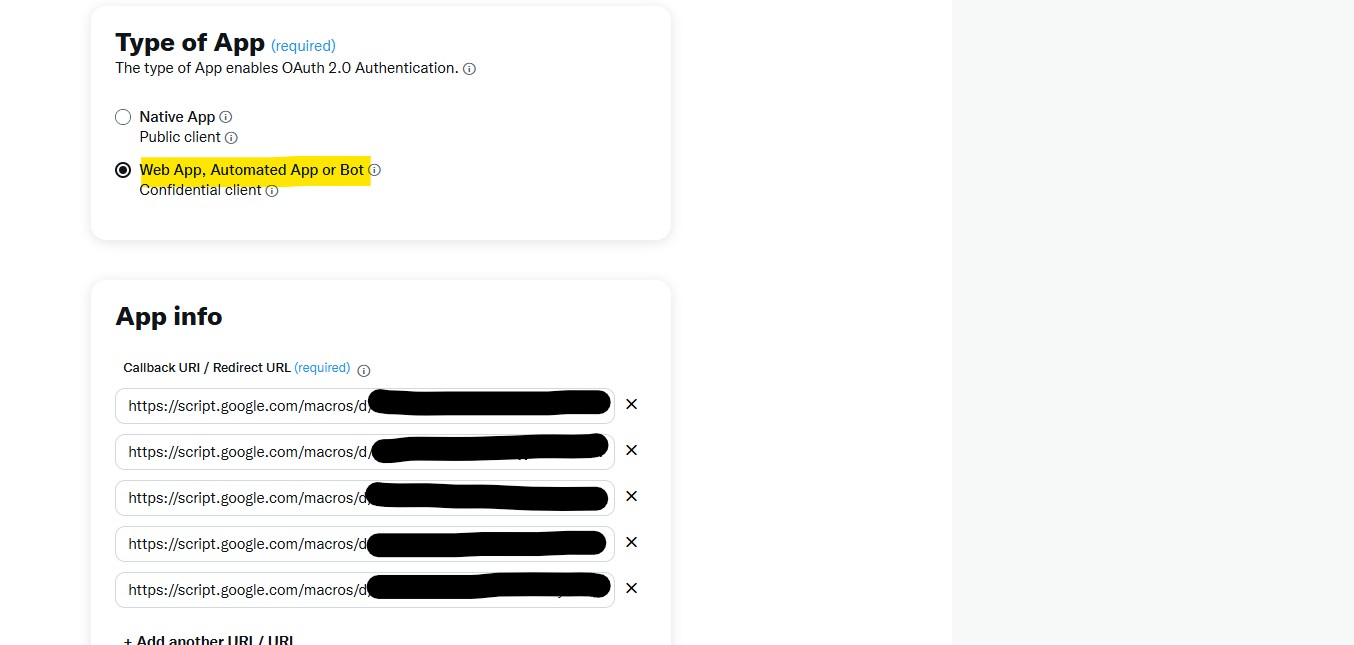
- AppInfo:Callback URI / Redirect URL
ツールやアプリケーションから指定されたCallback URI / Redirect URLを入力してください。
※AutoGYMのツールをご利用されている方はツールに実装されている自動化メニュー「Callback URI / Redirect URL自動取得」を実行して表示されたURLを入力してください。
初めてAutoGYMのツール独自の自動化メニューを実行する際には、初回認証プロセスが必要となります。
初回認証プロセスの進め方は下記の記事に記載しておりますので、そちらをご参照ください。
GASのCallbackURLの確認方法
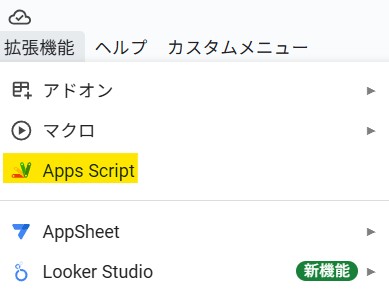
拡張機能→Apps Scriptをクリック。
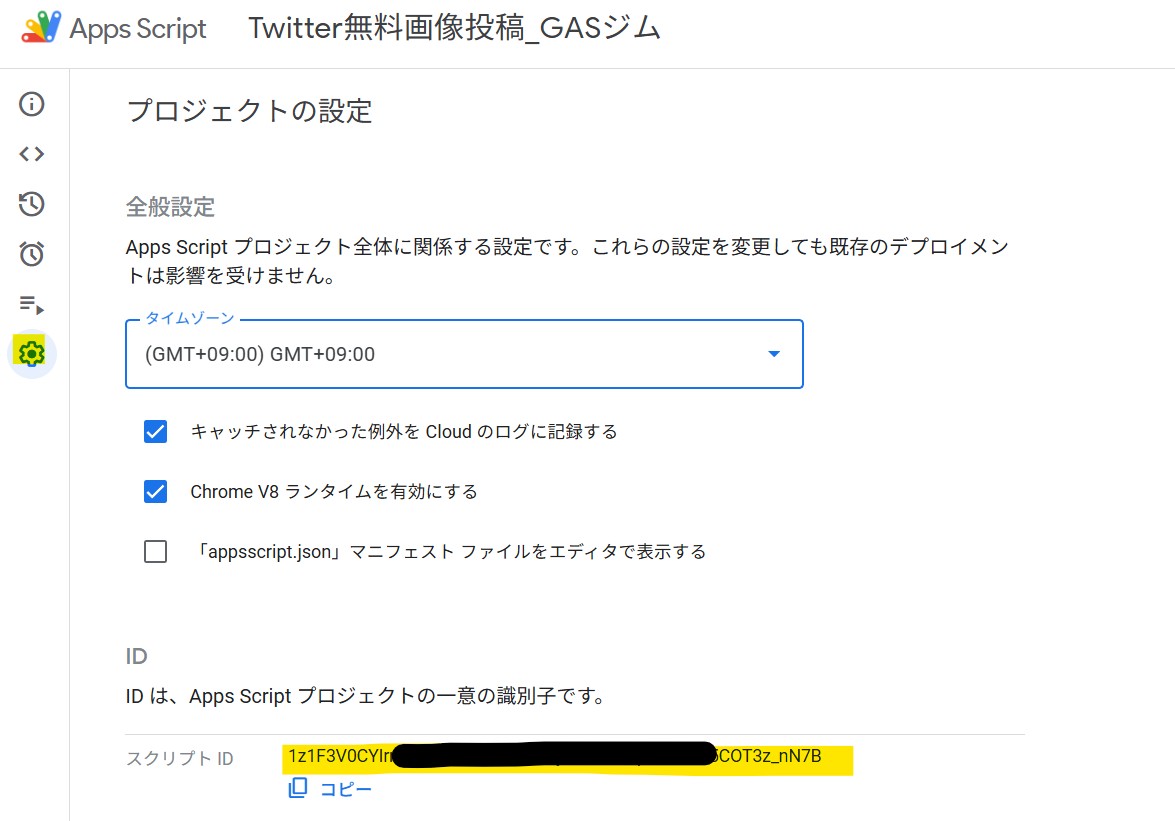
左側メニュバーの一番下設定をクリック。IDが表示されますのでコピーします。
- AppInfo:Callback URI / Redirect URL
- https://script.google.com/macros/d/{スクリプトID}/usercallback
Website URL
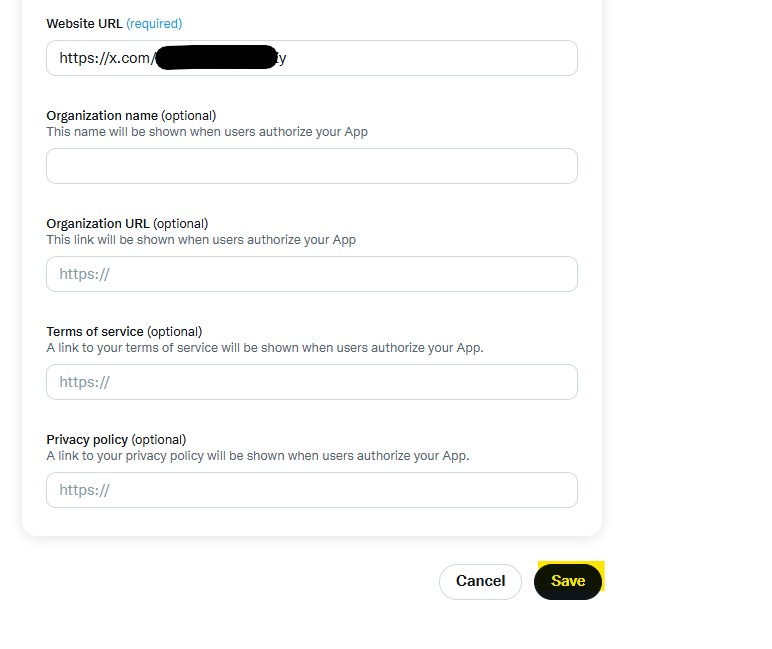
こちらはご自身がお持ちの任意のWebサイトURLを入力していただければOKです。
特にWebサイトをお持ちではない場合はご自身のTwitter(X)アカウントのURLを入力してください。
例:https://x.com/{ユーザーID}
各項目を設定しましたら、画面右下にある「Save」をクリックします。
これでAPIの利用設定は完了です。
Twitter(X)APIの設定時によくある疑問・エラーQ&A
Q:ツールのメニューを実行すると、下記のようなToo Many Requestsのエラーが発生します。どうすれば解決できますか?
発生するエラー詳細
{“title”:”Too Many Requests”,”detail”:”Too Many Requests”,”type”:”about:blank”,”status”:429}
このエラーへの対応策
原因はTwitter(X)APIへのリクエストの数が多いことが原因です。ツールマニュアルにて上限実行数を確認の上、下記の対応をご検討ください。
- 1:定期実行(自動実行)を停止して手動実行に切り替える
- 2:時間をあけてメニューを実行する
※上記でも解決できない場合は、Twitter(X)APIの有料プランの加入が必須のツールを無料プランで利用しようとしていることが原因です。Twitter(X)APIの有料プランにご加入ください。
Q.アカウント認証で「問題が発生しました アプリにアクセスを許可できません。前に戻ってもう一度ログインしてください。」というエラーが表示されます。
マニュアルに記載通り「Client ID」と「Client Secret」が正しく設定されていないことが原因かと思われます。
ツールによっては、Twitter(X)APIにて、「Outh2.0」を利用するために「Client ID」と「Client Secret」を利用します。そのため、「API Key」と「API Key Secret」を利用することができません。
本記事通りに「Client ID」と「Client Secret」を取得して、AutoGYMのツールに貼り付けるようにしてください。
※すでに「Client ID」と「Client Secret」を発行済みの場合、Twitter(X)Developer Portalのご自身のアプリの「Keys and tokens」の画面の「OAuth 2.0 Client ID and Client Secret」にて確認することができます。
Q.アカウント認証ページに飛ぶと「アプリにアクセスを許可できません。前に戻ってもう一度ログインしてください」というエラーが表示されます。
こちらのエラーはTwitter(X)APIの設定が正しくされていないことが原因かと思われます。
本記事にございます、「Client ID、Client Secretの取得・確認手順(OAuth2.0利用の場合)」のセクションのうちSTEP6のステップにて、「AppInfo」の「Callback URI / Redirect URL」が正しく入力されていないことが原因になりますので、正しく設定をお願いいたします。




コメント